网络系统集成实训指导书.docx
《网络系统集成实训指导书.docx》由会员分享,可在线阅读,更多相关《网络系统集成实训指导书.docx(16页珍藏版)》请在冰点文库上搜索。
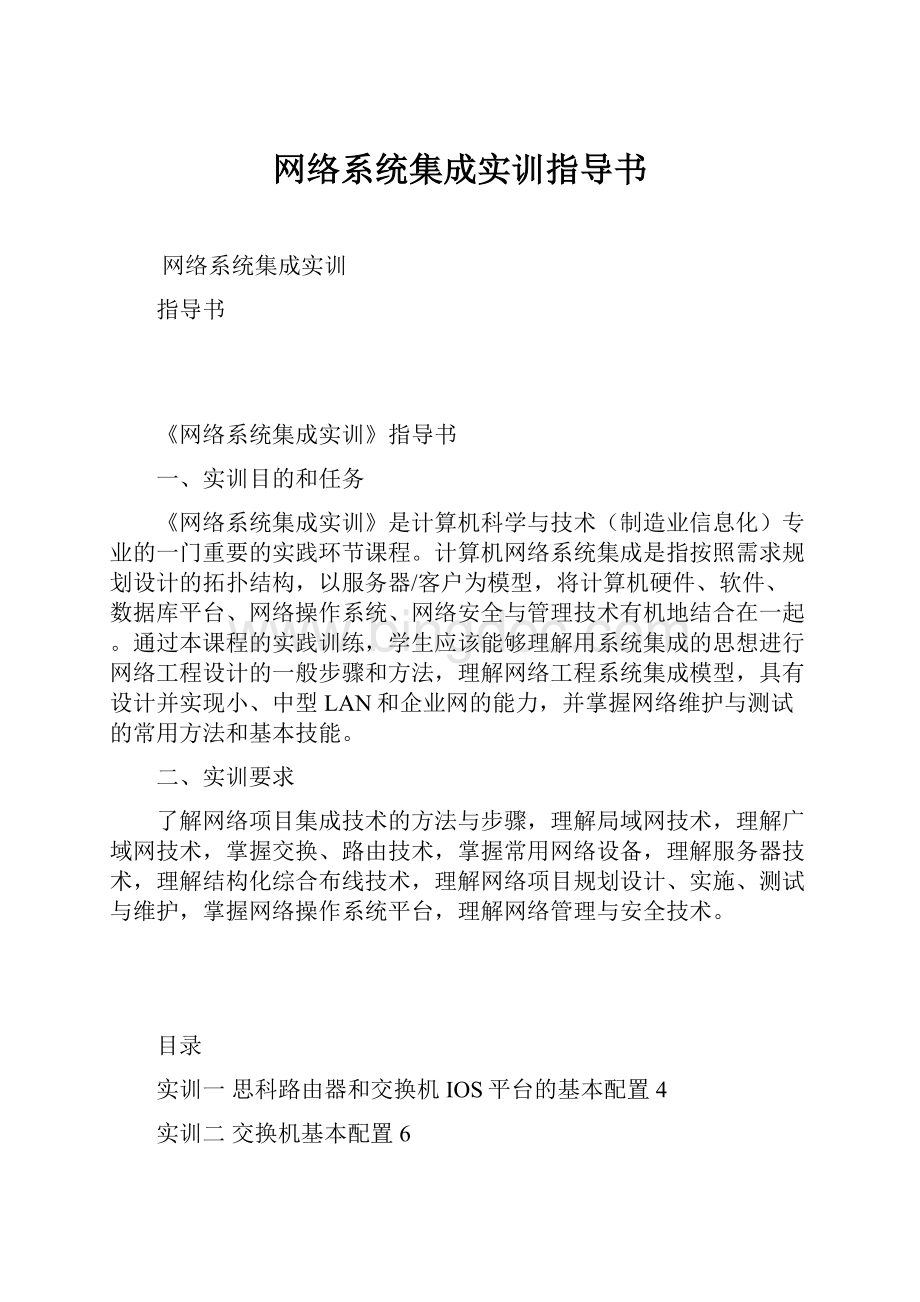
网络系统集成实训指导书
网络系统集成实训
指导书
《网络系统集成实训》指导书
一、实训目的和任务
《网络系统集成实训》是计算机科学与技术(制造业信息化)专业的一门重要的实践环节课程。
计算机网络系统集成是指按照需求规划设计的拓扑结构,以服务器/客户为模型,将计算机硬件、软件、数据库平台、网络操作系统、网络安全与管理技术有机地结合在一起。
通过本课程的实践训练,学生应该能够理解用系统集成的思想进行网络工程设计的一般步骤和方法,理解网络工程系统集成模型,具有设计并实现小、中型LAN和企业网的能力,并掌握网络维护与测试的常用方法和基本技能。
二、实训要求
了解网络项目集成技术的方法与步骤,理解局域网技术,理解广域网技术,掌握交换、路由技术,掌握常用网络设备,理解服务器技术,理解结构化综合布线技术,理解网络项目规划设计、实施、测试与维护,掌握网络操作系统平台,理解网络管理与安全技术。
目录
实训一思科路由器和交换机IOS平台的基本配置4
实训二交换机基本配置6
实训三路由器基本配置9
实训四Linux服务器的安装与基本配置12
实训五Windows2003企业版服务器的安装与基本配置13
实训六Windows2003环境下服务软件的安装与配置14
实训七WindowsXP环境下TCP/IP命令使用15
实训八某校园网设计方案书17
实训九双绞线的制作18
实训一思科路由器和交换机IOS平台的基本配置
一、实训目的
通过上机实训,使学生熟练掌握cisco路由器和交换机IOS平台的基本配置。
二、实训内容
cisco路由器和交换机IOS平台的基本配置。
三、实训设备和环境
1.Cisco2800路由器2台;
2.CiscoCatalyst2960交换机4台;
3.PC机6台;
4.控制台线6根;
5.直通网线6根;
四、实训要求
1.PC机和路由器或交换机通过Console线互联;
交换机的基本命令:
(1)用户EXEC模式
(2)特权EXEC模式
(3)全局配置模式
(4)接口配置模式
(5)Line配置模式
(6)vlan数据库配置模式
(7)配置默认网关
(8)设置DNS服务器
(9)启用与禁用HTTP服务
(10)查看交换机信息
(11)查看交换机的MAC地址表
(12)选择多个端口
五、实训报告撰写要求
1.阐述实验过程,包括线路连接、步骤等。
2.写出配置命令及其功能;
3.写出各个查看命令并导出其输出结果;
4.导出最终配置文件。
实训二交换机基本配置
一、实训目的
通过上机实训,使学生熟练掌握交换机的基本配置。
二、实训内容
1.交换机配置命令的使用;
2.VALN的配置。
三、实训设备和环境
1.CiscoCatalyst2960交换机2台;
2.PC机2台;
3.控制台线2根;
4.直通网线1根;
四、拓扑结构
五、实训要求
1.按照拓扑图连接网络;
2.交换机通过直通网线互联,交换机S1的11号口连到交换机S2的11号口,一台PC1(IP:
192.168.1.1netmask:
255.255.255.0)通过直通网线连到S1的1号,二台PC2(IP:
192.168.1.2netmask:
255.255.255.0)通过直通网线连到S2的1号;
3.PC机和交换机通过Console网线互联;
4.创建VLAN
(1)使用计算机串行口连接到交换机的Console端口,通过XP操作系统的“超级终端”软件连接到交换机S1。
(2)按照如下的指令,完成对交换机S1的配置,首先创建VTP服务器和域,然后创建VLAN,并将S1的fa0/1设置为二层交换端口,将其划分到VLAN1中,最后将S1的fa0/11指定为Trunk。
Switch>enable
Switch#conf terminal
Switch(config)#hostname S1 //设置交换机的主机名为S1
S1(config)#exit
S1#vlan database //进入vlan配置模式
S1(vlan)#vtp server //设置交换机为服务器模式
S1(vlan)#vtp domain NetworkLad //设置vtp管理域名称
S1(vlan)#vtp password xxxx //设置vtp管理密码
S1(vlan)#vlan 1 name VLAN1 //创建VLAN1
S1(vlan)#vlan 2 name VLAN2 //创建VLAN2
S1(vlan)#exit
S1#config terminal
S1(conf)#interface fastethernet 0/1
S1(conf-if)#switchport mode access //设置二层交换端口
S1(conf-if)#switchport access vlan 2 //将S1的fa0/1划分到VLAN2中
S1(conf-if)#interface fastethernet 0/11
S1(conf-if)#switchport mode trunk //设定S1的fa0/11为中继端口
S1(conf-if)#end
(3)连接到交换机S2,首先创建VTP客户机,然后设置S2的fa0/1为二层交换端口,将其划分到VLAN2中,最后将S2的fa0/11指定为Trunk。
Switch>enable
Switch#conf terminal
Switch(config)#hostname S2
S2(config)#exit
S2#vlan database
S2(vlan)#vtp client //设置交换机为客户端模式
S2(vlan)#vtp domain NetworkLad
S2(vlan)#vtp password xxxx
S2(vlan)#exit
S2#config terminal
S2(conf)#interface fastethernet 0/1
S2(conf-if)#switchport mode access //设置二层交换端口
S2(conf-if)#switchport access vlan 2//将S2的fa0/1划分到VLAN2中
S2(conf-if)#interface fastethernet 0/11
S2(conf-if)#switchport mode trunk //设定S2的fa0/11为中继端口
S2(conf-if)#end
(3)PC1与PC2间相互Ping192.168.2.1/2。
六、实训报告撰写要求
1.阐述实验过程,包括线路连接、步骤等;
2.写出配置命令及其功能;
3.写出各个查看命令并导出其输出结果;
4.导出最终配置文件
实训三路由器基本配置
一、实训目的
了解路由器的基本配置,配置接口的IP地址。
查看路由器的工作状态、接口状态与配置。
掌握静态路由、缺省路由的配置与测试。
二、实训内容
1.路由器配置命令的使用;
2.静态路由的配置。
三、实训设备和环境
1.Cisco2800路由器2台;
2.CiscoCatalyst2960交换机4台;
3.PC机6台;
4.控制台线6根;
5.直通网线6根;
四、拓扑结构
Gi0/1
Gi0/1
Gi0/0
五、实训要求
1.按照拓扑图连接网络;
2.路由器和交换机通过直通网线互联;
3.PC机和交换机通过直通网线互联;
4.实验内容1:
路由器的IOS软件使用
(1)参考实验二,使用计算机串行口连接到路由器的Console端口,通过操作系统的“超级终端”软件连接到路由器。
或者通过Telnet的方式远程登录到路由器。
(2)连接到路由器R1,熟悉路由器的基本操作指令。
按照如下的命令对路由器进行操作。
Router>enable //enable用于进入特权模式
Router#conf terminal //进入全局配置模式
Router(config)#hostname R3 //设置路由器的主机名为R3
R3(config)#enable password 123 //设置路由器的密码为cisco
R3(config)#enable secret 123 //设置路由器的特权模式密码
R3(config)#exit //退出全局配置模式
R1#show version //显示系统硬件和软件的状态
R1#show flash //显示系统闪存的信息
R1#show protocol //显示激活的网络路由信息
R1#show interface //显示当前的接口信息与状态
R1#show running-config //显示路由器的当前配置信息
R1#show startup-config //显示路由器的启动配置信息
R1#show ip route //显示当前的IP路由表
(3)按照网络拓扑图所示的IP地址规划、配置路由器R1的接口,操作如下。
R1(config)#interface gi0/0 //配置以太网接口E0
R1(config-if)#ip address 11.0.0.1 255.255.255.0 //设置该接口IP地址和子网掩码
R1(config-if)#no shutdown //激活E0端口
R1(config-if)#interface gi0/1 //配置以太网接口E1
R1(config-if)#ip address 12.0.0.1 255.255.255.0 //设置该接口IP地址和子网掩码
R1(config-if)#no shutdown //激活E1端口
(4)按照网络拓扑图所示的IP地址规划、配置路由器R2的接口,操作如下。
R2(config)#interface gi0/0 //配置以太网接口E0
R2(config-if)#ip address 11.0.0.2 255.255.255.0 //设置该接口IP地址和子网掩码
R2(config-if)#no shutdown //激活E0端口
R2(config-if)#interface gi0/1 //配置以太网接口E1
R2(config-if)#ip address 13.0.0.1 255.255.255.0 //设置该接口IP地址和子网掩码
R2(config-if)#no shutdown //激活E1端口
5、实验内容2:
为路由器添加静态路由和默认路由
(1)在路由器R1上添加一条静态路由,当存在目标网络为13.0.0.0/24的数据包时,通过静态路由将该数据包转发到路由器R2,命令如下:
R1(config)#ip route 13.0.0.0 255.255.255.0 11.0.0.2
(2)在R2路由器上添加一条默认路由,当网络13.0.0.0/24中的主机向外网发送数据包时,无论目标网络为何地址,R2缺省将数据包转发到R1的E0端口,命令如下:
R4(config)#ip route 0.0.0.0 0.0.0.0 11.0.0.1
6、实验内容3:
测试路由器接口、静态路由和缺省路由
(1)连接到路由器R1,测试R1各接口的连通状态,以及到R2的路由。
R1#ping 13.0.0.1
R1#traceroute 13.0.0.1
(2)连接到路由器R4,测试R4各接口的连接,以及到R3的默认路由。
R4#ping 12.0.0.1
R4#traceroute 12.0.0.1
六、实训报告撰写要求
1.阐述实验过程,包括线路连接、步骤等;
2.写出配置命令及其功能;
3.写出各个查看命令并导出其输出结果;
4.导出最终配置文件。
实训四Linux服务器的安装与基本配置
一、实训目的
掌握Linux操作系统的安装和配置。
二、实训内容
1.Linux操作系统的安装和配置。
2.Linux操作系统TCP/IP属性的配置。
三、实训设备和环境
1.PC机1台;
2.VMwareWorkstation7.0虚拟机。
四、实训要求
1.到下列网址Workstation7.0并获得试用序列号。
2.安装VMwareWorkstation7.0虚拟机,
3.安装和配置RedhatLinux9.0操作系统。
4.掌握RedhatLinux9.0下IP、子网掩码、网关、DNS等TCP/IP属性的配置方法。
五、实训报告撰写要求
1.阐述实验过程。
2.写出主要安装和配置步骤。
3.导出各个主要配置阶段的截屏输出结果。
实训五Windows2003企业版服务器的安装与基本配置
一、实训目的
掌握Windows2003企业版操作系统的安装和配置。
二、实训内容
1.Windows2003企业版操作系统的安装和配置。
2.Windows2003企业版操作系统TCP/IP属性的配置。
三、实训设备和环境
1.PC机1台;
2.VMwareWorkstation7.0虚拟机。
四、实训要求
1.到下列网址Workstation7.0并获得试用序列号。
2.安装VMwareWorkstation7.0虚拟机。
3.安装和配置Windows2003企业版操作系统。
4.掌握Windows2003企业版下IP、子网掩码、网关、DNS等TCP/IP属性的配置方法。
5.安装诺顿防病毒软件并升级其病毒库。
6.安装360安全卫士并为Windows2003修复漏洞。
五、实训报告撰写要求
1.阐述实验过程。
2.写出主要安装和配置步骤。
3.导出各个主要配置阶段的截屏输出结果。
实训六Windows2003环境下服务软件的安装与配置
一、实训目的
掌握Windows2003环境下服务软件的安装与配置。
二、实训内容
1.Windows2003ServerDNS服务的安装与配置。
2.IIS的安装与配置管理。
3.FTP服务的安装和配置。
三、实训设备和环境
1.PC机1台;
2.VMwareWorkstation7.0虚拟机;
3.Windows2003企业版系统。
四、实训要求
(1)DNS
1.安装DNS服务器;
2.建立正向标准主要区域;
3.新建主机记录;
4.客户机的DNS设置。
(2)IIS
1.在服务器上安装Web信息服务组件;
2.创建一个Web站点并添加个人制作的网页;
3.掌握Web服务中的主要参数及其作用;
4.使用浏览器访问Web服务器。
(3)FTP
1.安装Serv-UFTP服务器软件;
2.配置用户名和目录;
3.分别使用IE和LeapFTP登陆上传和下载文件。
五、实训报告撰写要求
1.阐述实验过程。
2.写出主要安装和配置步骤。
3.导出各个主要配置阶段的截屏输出结果。
实训七WindowsXP环境下TCP/IP命令使用
一、实训目的
掌握WindowsXP环境下TCP/IP命令使用。
二、实训内容
1.掌握ARP、Ping、Tracert等命令使用的格式;
2.掌握ARP、Ping、Tracert等命令的各种用法。
三、实训设备和环境
1.PC机1台;
2.WindowsXP系统。
四、实训要求
1.ARP
arp用于查看和修改本地计算机的ARP(地址解析协议)所使用的地址转换表的一个诊断程序,其中主要参数的功能如下:
-a:
通过查询当前的协议数据来显示当前ARP项。
如果已指定int_addr参数项,则只显示指定主机的IP地址和物理地址。
如果有一个以上的网络接口使用ARP,将显示名ARP表项的内容。
2.hostname
hostname诊断程序逻辑用于显示当前的主机动名。
该命令不带任命参数。
3.ipconfig
ipconfig诊断程序用于显示当前TCP/IP协议的配置情况,并对其更新或释放。
当不带任何参数时,ipconfig命令可以显示当前TCP/IP协议的基本配置情况,包括IP地址(IPAddress)、子网掩码(SubnetMask)和默认网关(DefaultGateway)等。
其中主要参数的功能如下:
/?
:
显示参数项及其功能。
/all:
显示TCP/IP协议的全部配置信息,包括主机名(HostName)、节点类型(NodeType)、是否启动IP路由(IPRoutingEnabled)和是否启动WINS代理(WINSProxyEnabled)等。
/flushdns:
清除DNS解析缓冲。
4.netstat
netstat诊断程序用于显示协议的统计信息及当前TCP/IP网络的连接状态。
其中主要参数的功能如下:
-a:
显示所有的连接及监听端口。
-e:
显示Ethernet(以太网)的统计信息,可与-s参数结合使用。
-n:
用数字形式表示地址和端口号。
-pproto:
显示proto指定协议的连接信息。
Proto可以是TCP或UCP子协议。
如果和-s参数共同使用可以显示每个协议(可以是TCP协议、UDP协议或IP协议)的统计信息。
-r:
显示路由表。
-s:
显示每个协议的统计信息。
默认时显示TCP、UDP和IP子协议的统计信息;如果与-p参数结合使用,可以指定默认子网。
5.nslookup
nslookup命令用于显示网络中DNS服务器的名字。
6.ping
ping是使用TCP/IP协议的网络中最常使用和最为重要的一个诊断程序,它可以查看TCP/IP协议的配置状态,以及远程计算机之间的连接情况。
7.tracert
tracert诊断程序可以用于检查通过向远程系统的路由。
五、实训报告撰写要求
1.阐述实验过程。
2.写出主要使用步骤。
3.导出各个主要使用阶段的截屏输出结果。
实训八某校园网设计方案书
一、设计目标
通过一个具体的校园网的设计与构建,了解整个校园网络的设计构建过程,学会进行需求分析、对系统的设计以及指定组网方案,并关注网络系统的安全性与稳定性。
二、设计要求及器材
建立一个校园网。
根据用户的实际需要,学生首先了解需求,然后根据需求分析进行系统总体设计,并能够制定合适的组网方案进行组网,组网完成后,由学生写出组网建议书,并说明为何选用该种组网方案并详细描述整个组网过程。
三、设计步骤
了解校园网的现状及需求;
进行系统总体设计;
画出网络拓扑图;
制定并选择组网方案;
网络互联;
网络系统的安全性与稳定性。
四、设计报告
写出组网建议书;
对该系统所用的设备写出详细的品牌、价格清单和配置说明;
简单描述组网过程。
实训九双绞线的制作
一、实训目的
熟练掌握普通双绞线的网线制作。
二、实训内容
根据双绞线的传输原理,按照两种双绞网线水晶头的做法标准,标准分别为TIA/EIA-568B和TIA/EIA-568A,制作双绞网线。
三、实训设备和环境
网线钳(RJ-45钳)、测试(通)仪、水晶头和网线(双绞线)。
四、实训要求及步骤
实训要求:
直通线可用于以下方式的连通:
集线器的级联,服务器与交换机(集线器),
集线器(交换机)与计算机等;
交叉线用于:
计算机与计算机,集线器与集线器,交换机与交换机等。
实训步骤:
1.剥线:
利用网线钳将双绞线的绝缘层去掉,大约去掉1.5—2.5厘米的长度。
(注意此过程中用力要恰到好处,过轻则剪不断绝缘皮;过重则会把里面的网线剪断。
)
2.排线:
按照网线水晶头的做法标准(TIA/EIA-568B和TIA/EIA-568A),我们分别制作一根为全TIA/EIA-568B标准的网线(直通线)和一根两种标准都有的网线(交叉线)。
这两种标准的线序为(水晶头的铜片向上,从左至右排序):
TIA/EIA-568B:
1.白橙2.橙3.白绿4.蓝5.白蓝6.绿7.白棕8.棕
TIA/EIA-568A:
1.白绿2.绿3.白橙4.蓝5.白蓝6.橙7.白棕8.棕
3.剪线:
线排好了,接下来自然就该把线剪断了,一般我们建议留1-1.5厘米,剪线要干脆果断,一次下去,就把多余的线全剪完,并且要求线头是整齐的。
4.插线:
一手紧压剪下来的线,一手拿水晶头,水晶头铜片向上,然后整齐插入,塞至底端。
5.压线:
把插好线后的水晶头放入网线钳的专用压线口中,右手慢慢的用力,把弹簧片压紧。
6.测线:
现在把网线的一端插入测线仪的TX端,另一端放到RX端,或者放到Remote端。
打开测通仪的开关,如果在自动档,那么两端的红灯会从1相应的亮到8。
如果有灯不亮,或者两头的灯不是对应着亮,可能你的线有问题了,需要检查问题,必要时重新做。
五、实训报告撰写要求
1.阐述实验过程。
2.写出主要使用步骤。